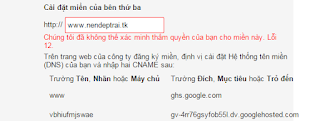Có rất nhiều bạn tích hợp comment face book vào website tuy nhiên lại không biết cách nào để quản lý những comment face book đó. Với những bạn làm blog cá nhân thì cũng không ảnh hưởng gì nhiều, tuy nhiên với những bạn làm template blogspot bán hàng thì điều này ảnh hưởng rất nhiều đến việc kinh doanh của các bạn như việc bỏ sót các đơn hàng, hoặc dịch vụ hỗ trợ tư vấn sẽ không tốt....
Hướng dẫn các bạn tích hợp và quản lý comment face book trên blogspot
Tích hợp comment fb cho blogspot
- Bước 1: Thêm code dưới trên thẻ </head>
<script type='text/javascript'>
//<![CDATA[
var purl= location.href;
var fb_href = purl.substring(0,purl.indexOf(".html")+5);
var fbcm ='<div class="fb-comments" data-href="'+fb_href+'" data-num-posts="5" data-width="100%"></div>';
//]]>
</script>
- Bước 2: Thêm code sau dưới <body>
<div id='fb-root'/>
<script>(function(d, s, id) {
var js, fjs = d.getElementsByTagName(s)[0];
if (d.getElementById(id)) return;
js = d.createElement(s); js.id = id;
js.src = "//connect.facebook.net/vi_VN/sdk.js#xfbml=1&appId=458933634303618&version=v2.5";
fjs.parentNode.insertBefore(js, fjs);
}(document, 'script', 'facebook-jssdk'));</script>
- Bước 3: Thêm comment Fb vào vị trí bạn mong muốn; ở đây mình thêm vào vị trí cuối bài viết.
Tìm thẻ này <b:include data='post' name='post'/> thêm code sau dưới nó:
<b:if cond='data:blog.pageType == "item"'> <script type='text/javascript'> document.write(fbcm); </script> </b:if>
Quản lý comment fb trên blogspot
- Bước 1: Tạo Id app cho blog của bạn.
Truy cập trang https://developers.facebook.com/apps --> click vào Add a new app --> chọn --> www --> Bỏ domain website ( link website của bạn) cần quản lý comment face book vào khung ấn Skip and Create App ID
Xong bạn sẽ nhận được Id app
- Bước 2: Thêm thẻ meta quản lý id app của website:
Bạn tìm <head> và thêm <meta content='ID APP' property='fb:app_id'/> với ID APP là cái ID bạn vừa tọa.
- Bước 3: Bạn thêm quản trị viên hay còn gọi là Moderators quản lý comment ( lưu ý có thể thêm nhiều người quản lý cũng được nha)
Bạn truy cập vào https://developers.facebook.com/tools/comments --> vào phần settings ( cài dặt) đánh nick FB người bạn muốn cho quản lý comment vào phần Moderators. --> ấn save ( lưu). Ok vậy là xong bạn có thể test thử nha.
Mình đã hướng dẫn các bạn tích hợp comment face book và quản lý nó cho blogspot rồi. Với những bạn nào đã tích hợp rồi thì bạn chỉ cần tạo quản lý cho nó là ok nha. Chúc các bạn có một trải nghiệm thú vị trên blogger.